
Trygga föräldrar. Självständiga barn.
Håll koll på ditt barns säkerhet, aktivitet och kommunikation med Xplora Guardian App – det perfekta komplementet till Xplora-smartklockan.
Redo att förändra trygghet?
Ladda ner Xplora Guardian App idag och upplev tryggare och enklare föräldraskap.
Xplora Guardian App: vanliga frågor
Hitta snabba svar på de vanligaste frågorna om Xplora Guardian App.
Vad är Xplora Guardian App?
Appen är ett hanteringsverktyg för Xplora-smartklockan som gör det möjligt för föräldrar att se sitt barns position, ställa in trygga zoner och hantera kontakter.
Är appen gratis att ladda ner?
Ja! Xploras föräldraapp är gratis att ladda ner från App Store och Google Play.
Hur många klockor kan jag hantera med en app?
Du kan hantera flera klockor för olika barn inom samma konto.
Kan jag lägga till fler än en huvudkontakt?
Ja, du kan lägga till en andra huvudkontakt som får samma åtkomst för att hantera klockan.
Hur parar jag ihop klockan med min telefon?
- Ladda din klocka: Börja med att ladda Xplora-smartklockan helt.
- Ladda ner Xplora-appen: Ladda ner Xplora-appen från App Store eller Google Play på din smartphone.
- Förbered din telefon: Se till att både Bluetooth och WiFi är aktiverade, och håll andra enheter på avstånd för att undvika störningar.
- Skapa eller logga in på ditt konto: Öppna appen och skapa ett nytt konto eller logga in med ditt mobilnummer och lösenord.
- Slå på klockan: Tryck och håll in strömknappen på klockan i 10 sekunder tills den startar.
- Lägg till klockan i appen: Tryck på +-ikonen (uppe till höger) i appen för att lägga till en ny enhet.
- Para ihop klockan: Använd din telefon för att skanna QR-koden som visas på klockskärmen.
- Slutför aktiveringen: Klockan paras automatiskt med din telefon. Din Xplora-smartklocka är nu aktiverad och klar att använda!
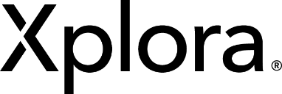





 Sverige
Sverige
 Danmark
Danmark
 Norge
Norge
 Suomi
Suomi





